
Програма буде виглядати ось так:
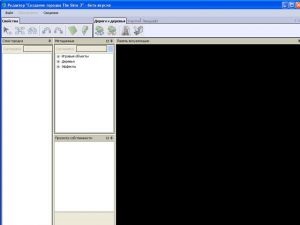
Нам потрібно створити нове місто. Для цього в лівому верхньому кутку вікна знаходимо напис «Файл» і клацніть по ній, в меню вибираємо «Створити нове містечко». Ту ж операцію можна виконати, натиснувши поєднання клавіш Ctrl + N.

Після того, як ми активуємо цей пункт меню, нам буде запропоновано наступне:


Нам відкриваються зображення ландшафту - це майбутня «основа» вашого містечка. Ці файли містять карту рельєфу і визначають розміри і форму ділянки місцевості, де буде розташоване містечко.
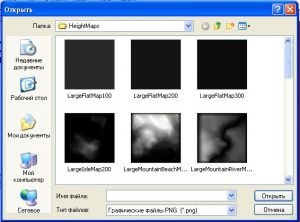
«Розкіш» і «Пустеля» визначають, чи буде ваш містечко потопати в зелені ( «Розкіш») або стане випалену пустелю ( «Пустеля»). Від клімату залежить набір доступних варіантів забарвлення ландшафту.

Виберете в меню, що випадає максимальну висоту рельєфу.

Клацніть по кнопці ОК.
Я вибрала пустельний ландшафт
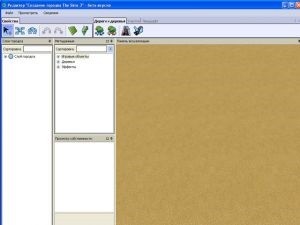
Основна робота пророблена, але це далеко ще не кінець.
Ось так наш містечко виглядає з пташиного польоту. Чи не правда, він більше схожий на шматок картону на воді? Але це можна виправити.
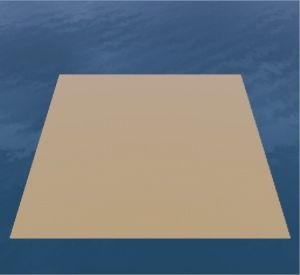
Раз це пустеля, логічно припустити, що дорога може бути всього одна. Вибираємо на вкладці «Дороги і дерева», «Розміщення і зміна дороги».
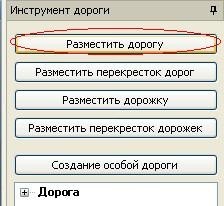
За замовчуванням активна кнопка «Розмістити дорогу». Для того, щоб прокласти дорогу, клацніть лівою кнопкою миші на потрібному ділянці вашого містечка.
Так як у мене пустеля, я проклала всього одну головну дорогу (за подобою містечка Стренджтауна з The Sims 2).
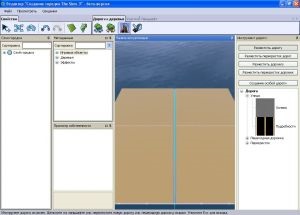
Якщо ви помилилися, це можна виправити. У моєму випадку вийшов такий собі апендикс дороги, і на його прикладі я покажу, як видалити непотрібне:
На вкладці «Властивість» знаходимо «Вибрати об'єкт містечка», виділяємо непотрібне і натискаємо Delete.

Раджу поставити перехрестя, якщо у вас дорога, як і у мене, йде в нікуди. Якщо ваша дорога така ж тривала, як і моя, то раджу робити дорогу довжиною приблизно до середини містечка, далі поставити перехрестя, продовжити дорогу, поки не дійдете до кінця містечка, і в кінці також поставити перехрестя. Навіщо? Якщо ви зробите довгу дорогу без єдиного перехрестя, Сіми будуть доїжджати до певного місця, кидати машину і йти пішки далі, або, що ще гірше, доїхавши до тупика, застрявати там. Перехрестя ж дозволить машинам розгортатися в потрібному напрямку.
Як розмістити перехрестя:
На вкладці «Дороги і дерева» натискаємо на опцію «Розміщення і зміна дороги», знаходимо опцію «Розмістити перехрестя доріг»
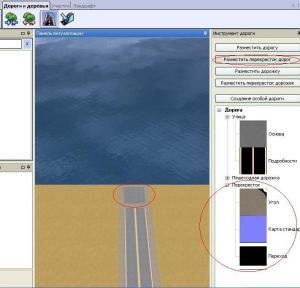
Так як наш світ фактично плоский, і якщо ми дійдемо до краю землі, або наведемо туди камеру, ми ризикуємо там застрягти, зробимо наступне:
1. Обмежимо огляд камери, так як по краях нашого містечка все-таки знаходиться «море» - нам краще цього не бачити, і до того ж камера може зависнути, якщо ми дійдемо до кордонів містечка.
2. Обмежуємо доступ до деяких дільницях нашого містечка, наприклад, до гір, або занадто густим посадкам дерев, або ще до чого-небудь.
Для початку обмежимо огляд камери. Для цього вибираємо вкладку «Ландшафт» в правій частині програми на вкладці «Інструменти зміни ландшафту», далі вибираємо «марш т» і «Ненаправляемая камера».
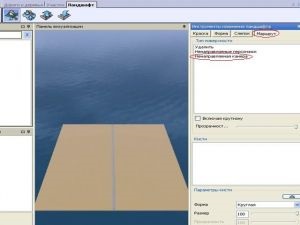
У правій частині ви можете вибрати форму пензля (кругла або квадратна) та розмір кисті (від 1 до 100).
Тепер ми повинні перейти в «Панель візуалізації і», вона розташовується посередині (для переходу можна клікнути по панелі або по будь-якій ділянці містечка лівою клавішею). Якщо дорога наближена занадто близько, і ви фактично перебуваєте в центрі містечка, а вам потрібно потрапити на його околицю, клікніть правою кнопкою миші по цій ділянці і за допомогою коліщатка мишки «підійміть» камеру на потрібну відстань (коліщатко обертати до себе).
Проведіть лінію - вона повинна бути жовтого кольору. Якщо ви не бачите лінію, це не означає, що її немає, це лише показує, що камера занадто високо піднята. Наблизьте камеру, покрутивши коліщатко мишки від себе.
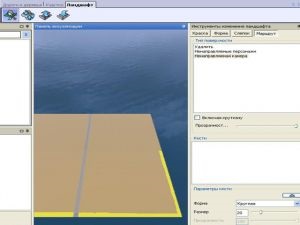
Тепер в грі ваша камера не зможе зайти за цю лінію.
Тепер створюємо саме важливе і потрібне: навколишнє оточення.
Заздалегідь визначтеся, які будуть ділянки в вашому місті - величезні або не дуже великі, прямокутні або квадратні.
Я вважаю за краще спочатку поставити «дому» а вже потім розміщувати всю іншу обстановку.
Для того, щоб поставити майбутній будиночок, а точніше, основу для нього, потрібно перейти на вкладку «Властивості» і клацнути правою клавішею по файлу з розширенням world (в моєму випадку це Пустиня.world) і вибрати «Додати шар».

Ця дія додасть шар. Саме на нього ми зможемо надалі поставити потрібний об'єкт, будь то дерево або будинок (врахуйте, що розміри для цих об'єктів різні!)
Після того, як у нас з'явився новий шар, ми можемо створити, наприклад, будинок.
За допомогою кнопки «Додати нову ділянку». Для більшої зручності наблизьте камеру таким чином, щоб було чітко видно дорогу, і включіть сітку
Клацніть на тому місці, де повинна бути одна сторона вашої ділянки, а потім ще раз, коли вона виявиться потрібної довжини. Не відпускаючи кнопки миші, покажіть курсором повний розмір ділянки, а потім клацніть знову. Розмір створюваного ділянки можна побачити в лівому нижньому куті екрану. З'явиться вікно даних про ділянку.
Примітка. Якщо лінії забарвилися червоним кольором, на цьому місці не можна розташувати ділянку.
Зробіть ділянку менше або розташуйте його в іншому місці. Натисніть ESC і клацніть на кнопці «Додати нову ділянку», щоб почати все спочатку.
Наблизьте потрібну ділянку так, щоб була чітко видна сітка, і починайте створювати «основу лота» - не на дорозі, а трохи далі (біля дороги є четвертинка клітинки ось з неї і почніть).
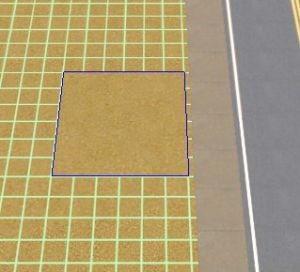
Після того, як ви закінчите створення «основи лота», програма видасть вам наступне повідомлення:

Де ви можете вибрати тип (вид) ділянки - «жилою» або «громадський» - і підтип. Пізніше, редагуючи ділянку в грі, ви розмістите на ньому необхідні об'єкти, щоб персонажі могли тут займатися будь-якою діяльністю.
Також ви можете вибрати повну вартість (вона додасться до вартості ділянки, тому можете підвищити вартість, якщо ділянка знаходиться в хорошому місці) і настрій "Красивий будинок" (щоб викликати захват у персонажів) - за вашим бажанням.
Примітка е: Для зручності гри краще встановлювати будинку на одному шарі, а інші об'єкти на іншому (наприклад, на одному шарі будинку, на іншому, громадські заклади, на третьому різні генератори, на четвертому дерева і т.д.); чим менше шарів, тим простіше грі.
Також для зручності ви можете присвоїти імена верствам. Для присвоєння імені два-три рази клацніть за назвою шару і вписуйте свою назву.
Ділянки краще робити через 2-4 клітини один від одного, тобто не дуже близько, щоб не сповільнювати гру.
Розміщуємо об'єкти (декор для містечка)
1. Виберіть потрібне меню настройки на екрані метаданих (генератори, затишок, дерева або ефекти).

2. Клацніть двічі на об'єкті, який хочете розмістити.
3. Вкажіть курсором на місце розміщення об'єкта і клацніть ще раз. Якщо хочете розмістити об'єкт під іншим кутом (ракурсом), клацніть і, не відпускаючи кнопки миші, обертайте об'єкт, щоб вибрати вигідну позицію.
Клацаючи, можна розміщувати скільки завгодно однакових об'єктів.
4. Закінчивши з обраним видом об'єкта, натисніть клавішу ESC. щоб звільнити курсор.

Коли ви закінчите створення містечка, збережіть його - вкладка «Файл», далі Зберегти (Ctrl + S).
1. Додайте опис містечка і піктограму, клацнувши правою кнопкою миші на його верхній шар і вибравши пункт ДОДАТИ / ЗМІНИТИ ОПИС. піктограма повинна
бути файлом у форматі .png з дозволом 256x256.
2. Збережіть містечко.
3. У меню файлу клацніть на пункті "ВИБРАТИ МІСТО ДЛЯ ЕКСПОРТУ", потім на файлі
потрібного міста і виберіть ВІДКРИТИ.